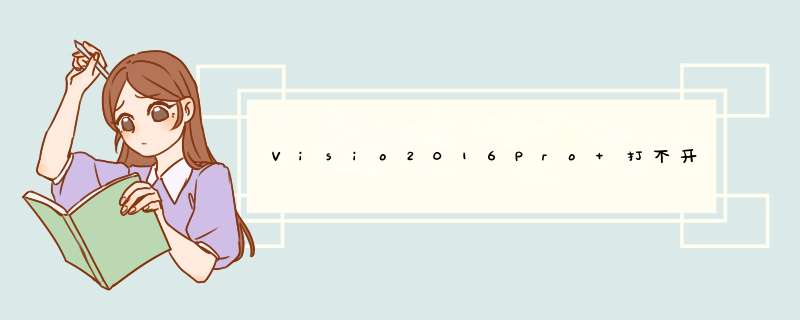
首先进入‘选项’滑答拦-‘信任中心’-‘信任中心设置’-‘受信任的位置’-添加你vss、vsd等文件扩展名的位置,在‘同时信任此文件下的所有子目录’打钩。
建议:建立一个独立的文件夹或是根目举敬录,将所有的2003-2010visio的文件都放在里面。
1.首先,打开要转换的visio文件。这里我们以图中的visio图形为例,整个图形只占页面的中间部分迅拦。在输出eps图形之前,我们需要安转Adobe Acrobat 9 Pro,在安装是选择典型安装就可以。主要用虚拟打印机和后续的编辑功能。下面开始转换。
2.首先选中要导出的图像区域,这里以上一步蓝色虚线框中的区域为例。然后单击Visio的“文件”菜单,选择打印。
3.在d出的打印对话框中,打印子选择“Adobe PDF”,勾选“选定内容”前面的复选框。
4.点击山昌猜确定,d出对话框选择打印生成的逗型pdf的文件位置,然后点击保存即开始打印。
5.打印完成后,用Adobe Acrobat 9 Pro打开文件。由于打印时默认采用的A4纸张,因此图形周围有很多空白边框。点击“文档”菜单,选择“裁剪页面”。
6.在d出来裁剪对话框中,勾选“删除白边距”前面的复选框,点击确定,可以看到白边框没了。
欢迎分享,转载请注明来源:内存溢出

 微信扫一扫
微信扫一扫
 支付宝扫一扫
支付宝扫一扫
评论列表(0条)